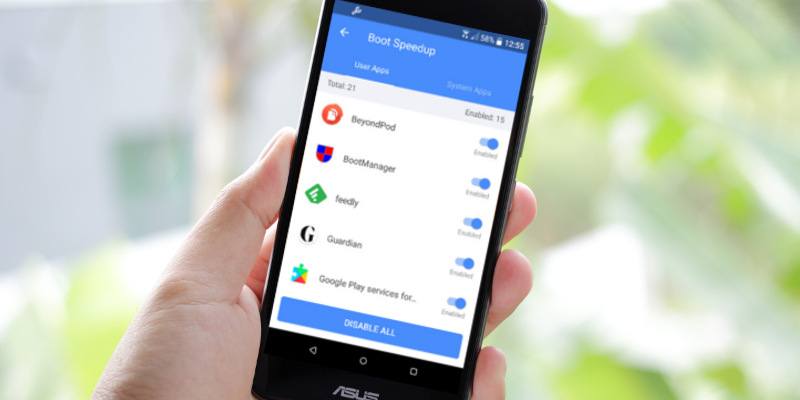Es bueno tener control sobre su sistema operativo Android y saber qué aplicaciones se abren, dónde y cuándo. Pero no siempre es tan simple, ya que muchas aplicaciones tienden a iniciarse automáticamente y abrirse sin su permiso expreso. Sin embargo, ¡puede evitar que esto suceda de inmediato!
Aquí lo guiaremos a través de los mejores métodos para detener la apertura automática de sus aplicaciones de Android.
Evite que las aplicaciones se ejecuten por sí solas al quedarse dormido
Un método «ligero» para evitar que una aplicación se abra por sí sola es la excelente función «Optimizar», que ha sido un pilar de Android desde la versión 6.0 Marshmallow.
Tenga en cuenta que esto desactiva varias funciones de la aplicación como GPS, conectividad de red y otros procesos que consumen mucha batería cuando la pantalla de su teléfono ha estado apagada por un tiempo. Estos procesos vuelven a la vida cuando vuelves a encender la pantalla.
Para controlar qué aplicaciones están usando la función Doze, vaya a «Configuración -> Energía -> Optimización de la batería», luego toque la aplicación que desea Doze cuando la pantalla esté apagada y seleccione «Optimizar».
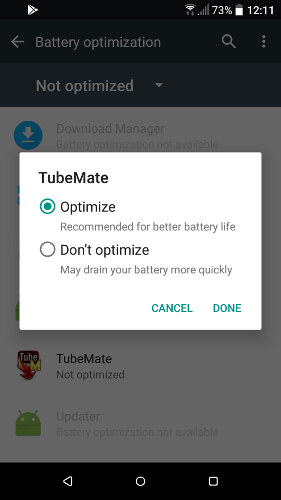
Usar bloqueador de aplicaciones de terceros
Si desea ser un poco más agresivo en el bloqueo de aplicaciones que se ejecutan solas, puede probar una aplicación de terceros para hacer el trabajo. Si tiene un dispositivo rooteado, es probable que obtenga resultados mucho mejores, ya que le brinda un control más complejo sobre el comportamiento de la aplicación.
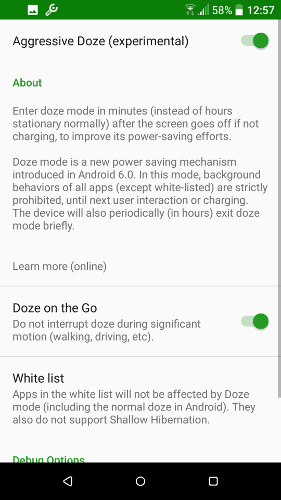
Con eso dicho, Reverdecer es una buena opción si no tienes un dispositivo rooteado. Mejora el funcionamiento de la función Doze integrada de Android con elementos como «Doze agresivo», que hace que Doze se active más rápido. Mientras tanto, «Doze on the Go» mantiene las aplicaciones en modo Doze incluso si estás en movimiento. (De forma predeterminada, Android desactiva el modo de reposo cuando su acelerómetro detecta un movimiento significativo).
Si tiene un dispositivo rooteado, entonces la mejor aplicación (una vez que bloquee sus notificaciones invasivas) es Caja de herramientas todo en uno, que es en lo que evolucionó la antigua aplicación Startup Manager. Al usar esto, puede ir a «Boot Speedup», que le permitirá controlar qué aplicaciones se activan al inicio con su dispositivo.
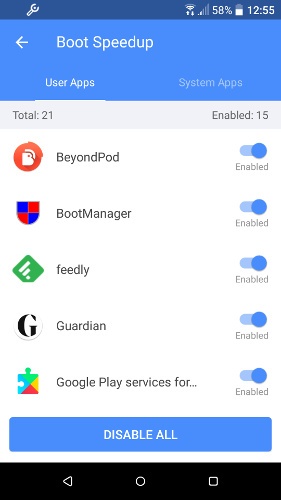
Una vez que deshabilite una aplicación determinada aquí, no se iniciará hasta que la abra manualmente (aunque según nuestras pruebas, las aplicaciones del sistema parecen anular esta aplicación incluso si las deshabilita).
También debe bloquear las notificaciones de esta aplicación (Configuración -> Aplicaciones -> Caja de herramientas todo en uno -> Notificaciones), ya que, francamente, pueden resultar molestas.
Detener aplicaciones en Opciones de desarrollador
Puede detener cualquier servicio/aplicación en ejecución en su teléfono Android yendo a las opciones de desarrollador. Para desbloquear las opciones de desarrollador, primero debe ir a «Configuración -> Acerca de -> Más», luego toque «Número de compilación» siete veces hasta que reciba el mensaje de que ha desbloqueado las opciones de desarrollador.
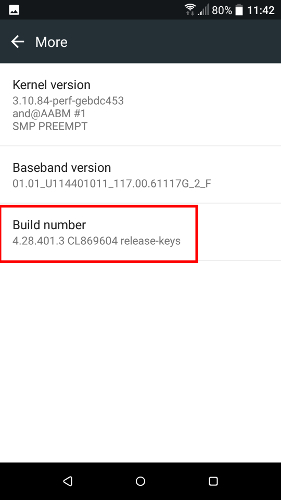
Luego, vaya al menú principal de Configuración de su teléfono, toque «Opciones de desarrollador -> Servicios en ejecución», luego busque la aplicación que no desea abrir, tóquela y toque «Detener». Puede hacer esto con tantas aplicaciones como desee, y no deberían abrirse nuevamente hasta que reinicie su teléfono.
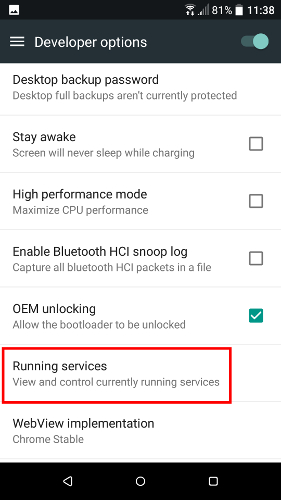
Tenga cuidado de no detener servicios como Configuración, CIRModule o cualquier cosa que tenga el logotipo de Android al lado. Estos son servicios del sistema y son cruciales para que su teléfono funcione correctamente.
Conclusión
Como puede ver, no es tan fácil bloquear completamente una aplicación para que no se inicie automáticamente, y para hacerlo correctamente, realmente necesita un dispositivo rooteado. Sin embargo, si la razón principal por la que no desea que una aplicación se inicie por sí sola es para ahorrar batería, entonces las funciones de Doze (y Aggressive Doze) en Greenify deberían ayudarlo en gran medida.